Come faccio a creare un grafico a cerchi concentrici in Word?
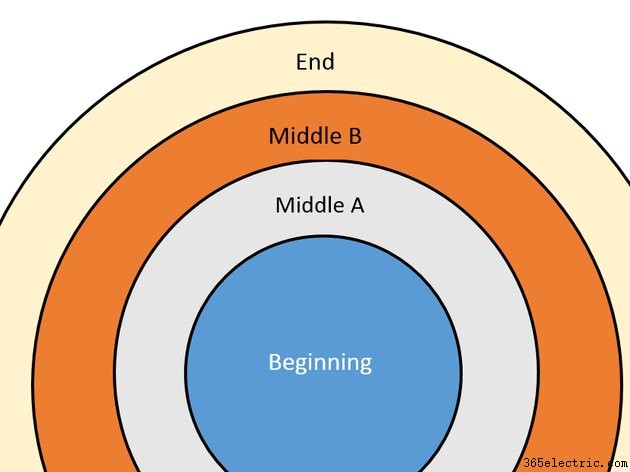
I cerchi concentrici possono aiutare i lettori a visualizzare processi e relazioni complessi. I grafici a cerchi concentrici leggono sempre dall'interno, lavorando verso l'esterno. Tuttavia, quando ne disegna uno in Word, è molto più facile lavorarci se lo disegni dall'esterno e lavori verso l'interno per assicurarti che tutti i cerchi siano visibili, questo perché ogni cerchio che aggiungi a un grafico è posizionato sul proprio livello sopra i cerchi che hai disegnato prima.
Passaggio 1
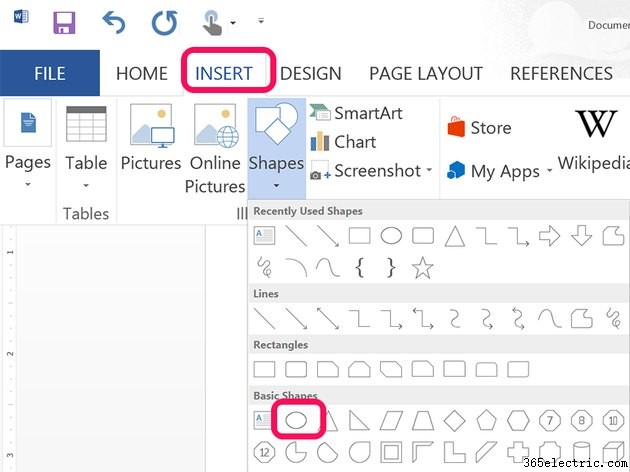
Fai clic su Inserisci scheda e fai clic su Forme . Dal menu a discesa, fai clic su Ovale . Trascina il cursore sulla pagina tenendo premuto il Maiusc chiave per disegnare un cerchio grande. Questo sarà il cerchio esterno del grafico, quindi rendilo abbastanza grande da contenere gli altri cerchi.
Passaggio 2
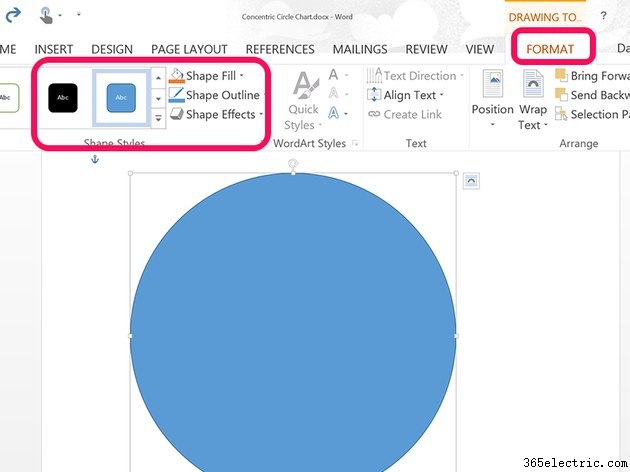
Fai clic su Strumenti immagine Formato scheda mentre il cerchio è ancora selezionato. Scegli uno stile dalla barra multifunzione o utilizza il Riempimento forma e Contorno forma opzioni per personalizzarne l'aspetto.
Passaggio 3
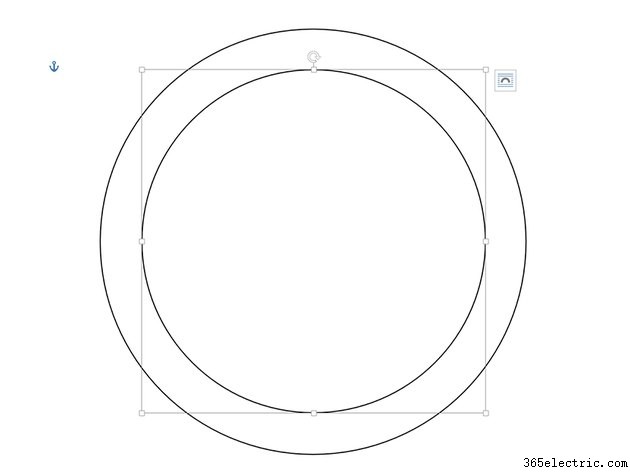
Disegna un nuovo cerchio all'interno del cerchio grande. In alternativa, copia e incolla il primo cerchio premendo Ctrl-C e Ctrl-V e quindi rimpicciolire la copia trascinando un angolo. Tieni sempre premuto il Maiusc quando si disegna o si ridimensiona un cerchio per mantenerne le proporzioni. Aggiungi tutti i cerchi di cui hai bisogno per il grafico, spostandoti verso l'interno dal più grande al più piccolo. Ogni cerchio può essere di qualsiasi colore tu voglia.
Passaggio 4
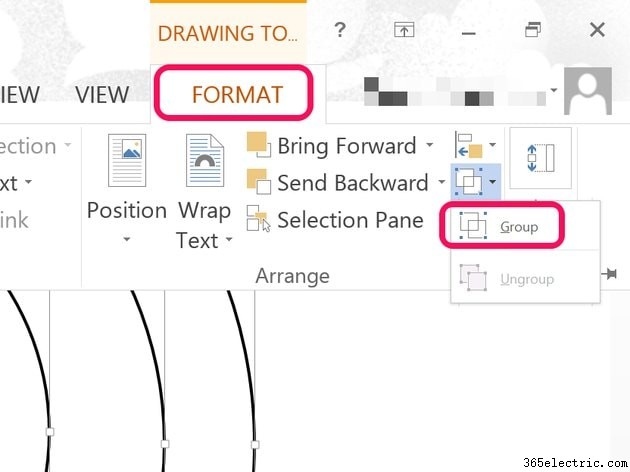
Raggruppa i cerchi in modo da poter spostare o ridimensionare il grafico secondo necessità. Per selezionare i cerchi, fai clic prima sul cerchio esterno e poi su ogni cerchio verso il centro. Una volta che sono stati selezionati tutti, fai clic su Formato di Strumenti immagine menu, fai clic su Gruppo icona e seleziona Gruppo dal menu a tendina.
Passaggio 5

Aggiungi etichette al grafico utilizzando le caselle di testo. Fai clic su Inserisci scheda, seleziona la Casella di testo icona nella barra multifunzione, quindi seleziona Casella di testo semplice. Trascina il cursore sul documento e digita un'etichetta.
Passaggio 6
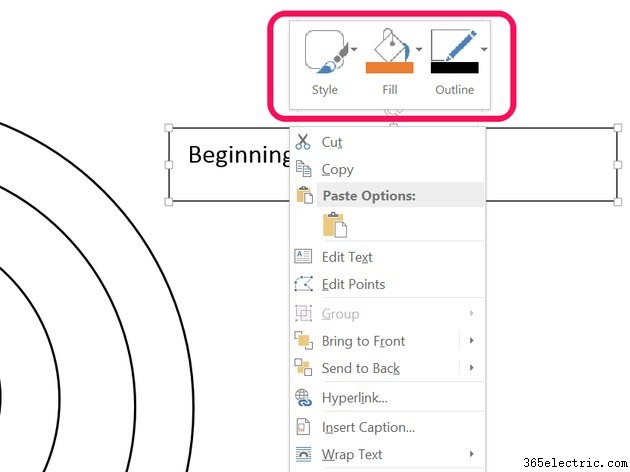
Fai clic con il pulsante destro del mouse sulla casella di testo e seleziona uno stile oppure utilizza il Riempimento e Schema opzioni. Modifica lo stile e la dimensione del carattere secondo necessità.
Passaggio 7
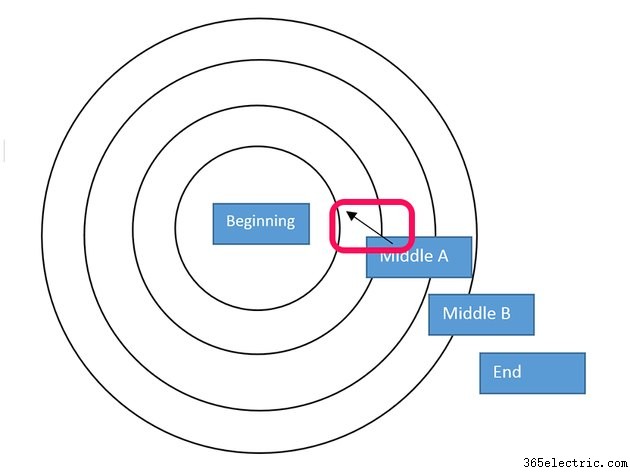
Posiziona le etichette fuori dai cerchi se sono troppo grandi per gli anelli. Seleziona una linea o una freccia dalle Forme opzione nella scheda Inserisci e trascinarla dall'etichetta all'anello che descrive. Per assicurarti che le frecce non si sovrappongano alle etichette, utilizza Invia indietro opzione sotto il Formato di Picture Tools scheda per spostare ciascuna freccia sotto le etichette.
Passaggio 8
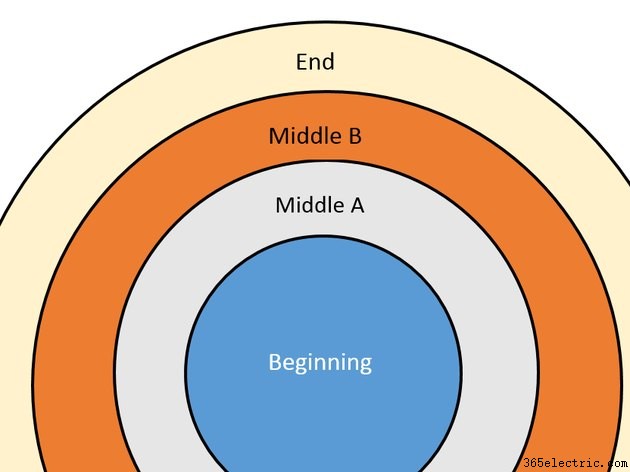
Posizionare le etichette all'interno di ciascun anello se si adattano. Modifica il bordo della casella di testo e il colore di riempimento in modo che corrisponda al colore utilizzato all'interno dell'anello. Se l'anello è di colore scuro, usa un carattere chiaro nella casella di testo.
Passaggio 9
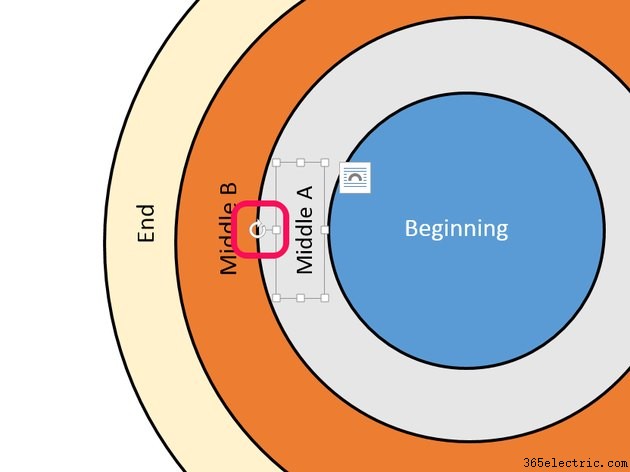
Ruota le etichette se vuoi metterle sul lato del grafico. Quando selezioni l'etichetta, in alto viene visualizzata una freccia curva. Trascina questa freccia per ruotare la casella di testo, quindi trascina la casella di testo nel punto in cui desideri che appaia.
